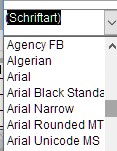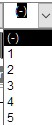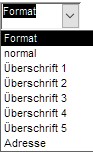Der HTML-Editor dient zur komfortablem Eingabe von formatiertem Text.
Im Kopf des Editors finden Sie Schaltflächen und Auswahlfelder zur Formatierung des Textes.
Beim Umgang mit dem Editor ist es wichtig zu verstehen was ein Zeilenende und was ein Absatzende ist.
Ein einfacher Zeilenumbruch ist, wenn Sie die Enter-Taste einmal drücken, um von einer Zeile in die nächste zu wechseln, ohne einen neuen Absatz zu beginnen. Ein Absatzende ist, wenn Sie die Enter-Taste zusammen mit der Strg-Taste drücken, um einen neuen Absatz zu beginnen, der einen eigenen Sinnzusammenhang oder ein eigenes kleines Thema hat. Ein Absatzende hat auch Auswirkungen auf die Formatierung des Textes, wie z.B. Abstände oder Einzüge
Ein Beispiel für einen einfachen Zeilenumbruch ist:
Dies ist ein Satz, der
einen einfachen Zeilenumbruch hat.
Ein Beispiel für ein Absatzende ist:
Dies ist ein Satz, der einen Absatz beendet.
Dies ist ein neuer Absatz, der ein neues Thema beginnt.
Manchmal ist es schwer zu erkennen, wo ein Zeilenende und wo ein Absatzende im Text ist. Dafür gibt es rechts oben dies Taste.![]() . Mit dieser Taste können sie Hilfszeichen anzeigen, die ihen Zeilenende und Absatzende anzeigen
. Mit dieser Taste können sie Hilfszeichen anzeigen, die ihen Zeilenende und Absatzende anzeigen
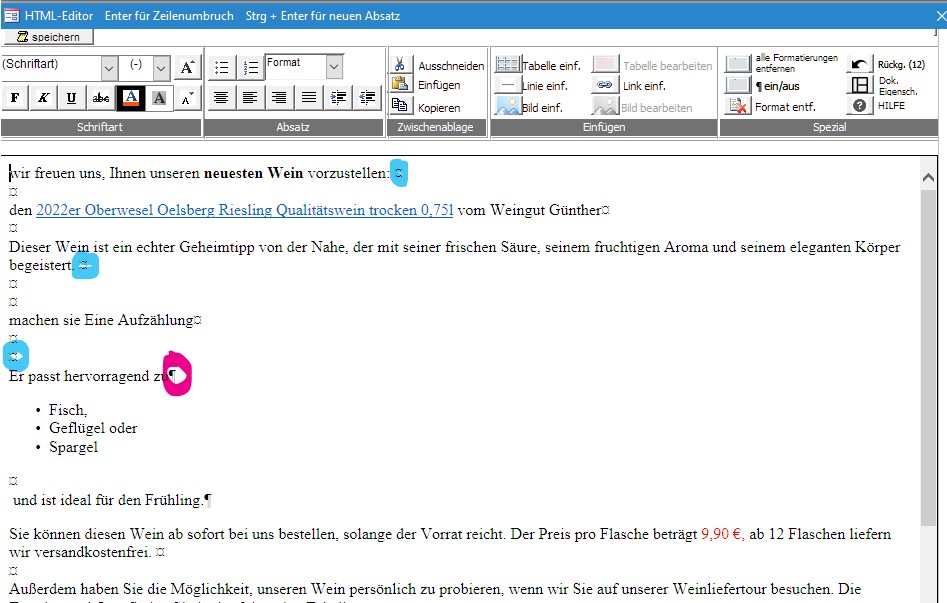
Die blau markierten Zeichen zeigen ein einfaches Zeilenende an. die rot markierten ein Absatzende
Schrift ändern innerhalb eines Absatzes
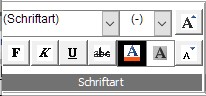
Ändern Sie die Schrift des selektierten (ausgeählten) Textes.
Um die Schrift zu verändern, selektieren Sie den gewünschten Textteil und klicken dann auf eine der oben gezeigten Tasten. Sie sehen sofort wie sich die Änderung auswirkt
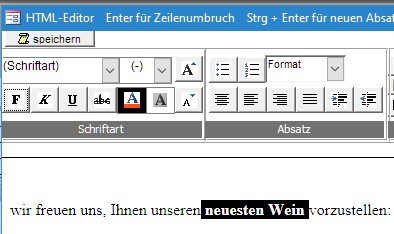
Absatzformatierung
Zwischenablage
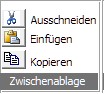
Ausschneiden entfernt den markierten Text und lädt ihn in die Zwischenablage.
Kopieren kopiert den markierten Text in die Zwishenablage und lässt ihn ansonsten unverändert.
Über Einfügen können Sie Text aus der Zwischenablage an der Stelle wo sich der Corsor befindet einfügen. Dabei gibt es 2 Optionen.
Text formatiert einfügen. Alle Formatierunen werden in den Text übernommen. Besonders bei der Schriftart kann das in der Mail, die beim Kunden ankommt zu Abeichungen führen, wenn die Schriftart auf dem Zielrechner nicht vorhanden ist
Text unformatiert einfügen, hierbei werden alle Formatierungen, wie Schriftart und Größe vor dem Einfügen entfernt. Diese Option sollten Sie immer dann verwenden, wenn Sie Text aus Word einfügen möchten.
Tabelle einfügen
Um eine Tabelle einzufügen können Sie an jeder beliebigen Stelle im Text den Cursor plazieren und dann auf Tabelle einf. klicken
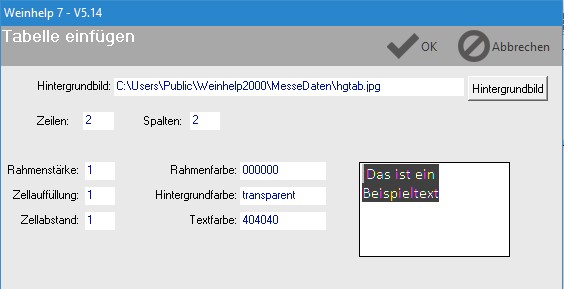
Tragen Sie einfach die Werte ein, die Sie für Ihre Tablle benötigen.
Als Ergebnis erscheint dann die gewünschte Tabelle, wellche Sie dann weiter verarbeiten können.
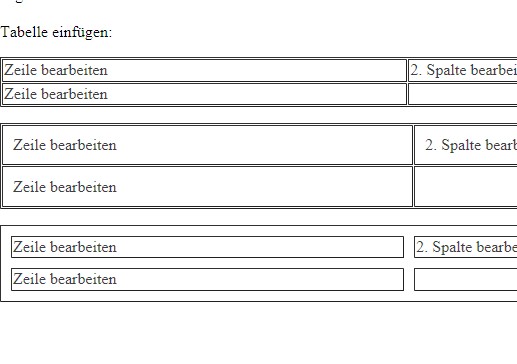
Die erste Tabelle hat eine Zellauffüllung von 1 und einen Zellabstand von 1
Die zweite Tabelle hat eine Zellauffüllung von 10
Und die 3. einen Zellabstand von 10
Wenn Sie eine Hintergrundgrafik verwenden wollen, achten Sie darauf, das im Dateinamen keine öäüß und keine Leerzeichen vorkommen. Verwenden Sie möglichst kleine Dateien um die Ladezeit der Mail kurz zu halten.
Um eine Tabelle noch einmal zu bearbeiten, bewegen Sie den Cursor am Rand der Tabelle, bis der Corsor seine Form ändert.
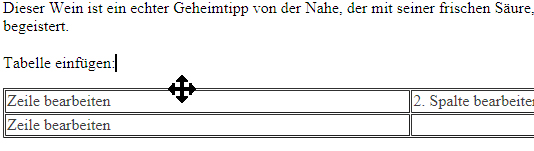
Klicken Sie mit diesem Cursor auf den Tabellenrand und danach oben auf Tabelle ändern
Wenn Sie die Spaltenbreiten fest vergeben möchten, markieren Sie bitte ein Wort in einer beliebigen Spalte und klicken dann oben auf Spaltenbreite bearb. Geben Sie dann die Spaltenbreite in % an. Wichtig ist, das sie den Cursor nicht einfach nur in eine Spalte setzen, sondern das sie tatsächlich auch etwas markieren.
Trennlinie einfügen
Um eine Trennlinie einzufügen, setzen Sie den Cursor an die Stelle, wo die Trennlinie eingefügt werden soll. Dann klicken Sie oben auf Linie einf. Die Trennlinie wird über die gesamte Breite eingefügt.
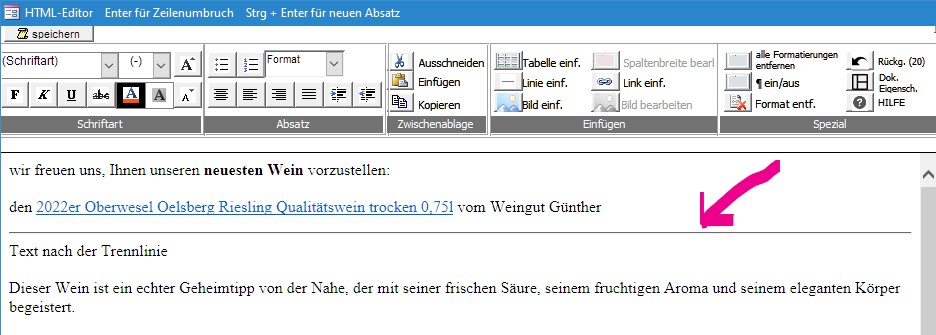
Bild einfügen
Um eine Bild einzufügen, setzen Sie den Cursor an die Stelle, wo Sie das Bild eingefügt werden soll. Dann klicken Sie oben auf ![]() Bild einf. Das Bild wird dann an der Stelle des Cursors eingefügt.
Bild einf. Das Bild wird dann an der Stelle des Cursors eingefügt.
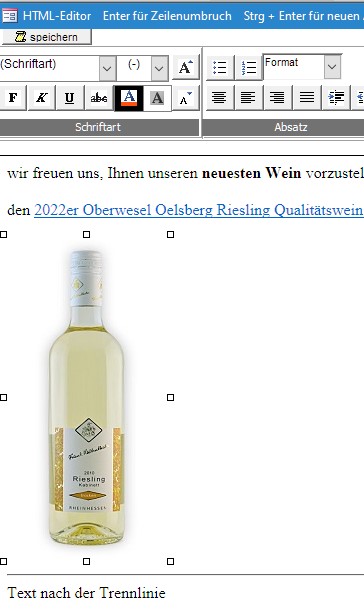
WICHTIG:
Der Dateiname des Bildes darf kein äöüß oder Leerzeichen enthalten
Die Bildgrösse muss auf die endgültige Grösse heruntergerechnet werden vor dem Einfügen des Bildes in den Text. Nach dem Einfügen sollten Sie die Grösse nicht mehr verändern.
Wenn Sie Text links oder rechts vom Bild einfügn möchten, klicken Sie auf das Bild und dann oben auf Bild bearbeiten. Dann können Sie den Textfluss einstellen.
Link einfügen
Um einen Link einzufügen, markieren Sie den Text, der als Link erscheinen soll.
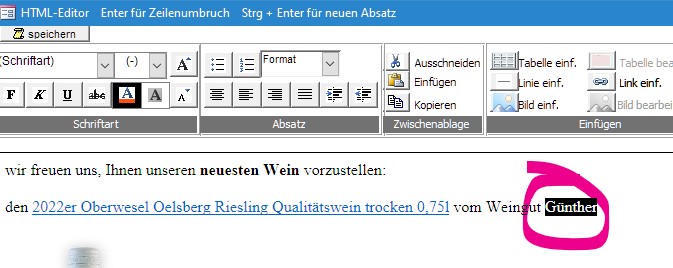
Dann klicken Sie oben auf Link einf.
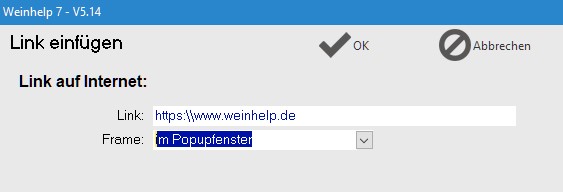
in diesem Beispiel wir ein Link auf weinhelp.de gesetzt. Der Link wird außerhalb der Mail im Browser geöffnet.
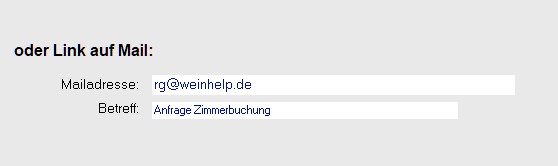
Hier wird ein Link auf eine Mail gesetzt. Man kann auch einen Betreff mitgeben, der vom Mailprogramm direkt mit eingefügt wird.
alle Formatierungen entfernen
Wenn Sie alle Formatierungen entfernen anklicken, werden Sie sicherheitshalber noch einmal gefragt ob sie das wirklich wollen. Wenn Sie das mit ja beantworten, werden alle Formatierungen aus ihrem Text entfernt und es bleibt nur Fliesstext übrig. Manchmal, wenn irgendwo versteckte Formatierungen vorhanden sind, kann es sinnvoll sein das zu tun. Danach müssen Sie wieder alle Formatierungen neu erstellen.
Sonderzeichen anzeigen ein/aus

Über dies Taste können Sie die Anzeige der Sonderzeichen ein- und ausschalten.
aus:
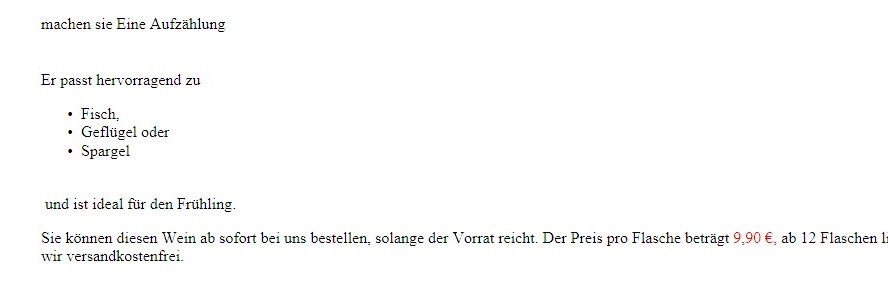
wird dann
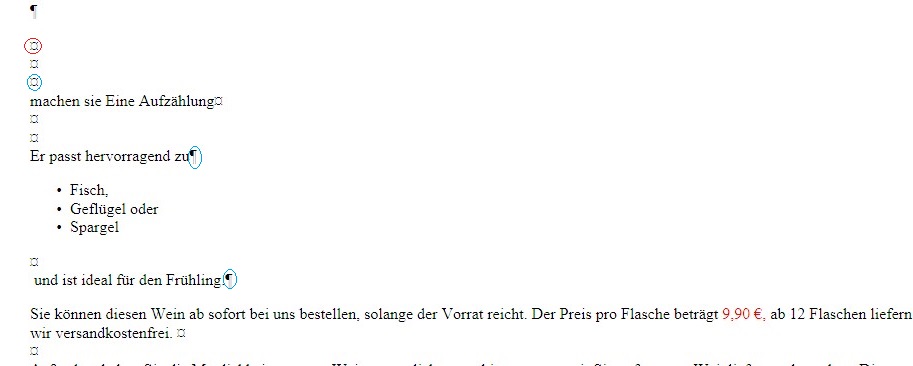
die rot markierten Zeichen zeigen einen Zeilenvorschub und die blau markierten eine Absatzende
Sie müssen die Anzeige nicht wieder ausschalten. Beim Speichern werden die Spezialzeichen wieder entfernt.
Rückgängig machen

Mit dieser Taste, können sie den letzten Arbeitsschritt rückgängig machen. ACHTUNG… das gelingt nicht immer. Seien Sie also vorsichtig. Sollte eine Änderung einmal nicht rückgängig zu machen sein, können Sie immer noch den den Editor beenden und bei der Frage ob die Änderungen gespeichert werden sollen antworten Sie dann mit nein.
Dokument Eigenschaften

Über diese Taste können Sie die Schriftart des gesamten Dokuments ändern. Das hat aber nur dann einen Effekt, wenn sie in den Weinhelp Stammdaten / Stammdaten Emai im Reiter HTML_Mail sind. Wenn Sie die HTML-Vorlage zum Bearbeiten geöffnet haben, können Sie so die Schriftart der geamten Vorlage verändern.
Verwenden Sie nur Windows-Standard Schriften.